转换器连接台式电脑的步骤是什么?
21
2025-06-13
在当今信息快速发展的时代,互联网连接的速度和稳定性成为了至关重要的因素。5G网络作为最新的移动通信技术,以高速度、低延迟的特点吸引了广泛的关注。对于台式电脑用户来说,如何将5G网络融入到日常使用中,是提升工作效率和娱乐体验的关键。本文将为您详细介绍台式电脑如何设置并连接5G网络,帮助您尽享5G带来的高效与便利。
5G,即第五代移动通信技术,相比于4G网络,其最显著的优势在于更高的数据传输速度、更低的延迟和更强的连接能力。这些特性使得台式电脑用户在进行高清视频会议、在线游戏、远程办公以及大数据传输时,能够拥有更加流畅和稳定的体验。

要为台式电脑设置5G网络,首先需要确保您的电脑满足以下条件:
电脑具备支持5G网络的USB接口或内置的5G模块。
拥有一张5G上网卡,这是连接5G网络的必要硬件。
5G上网卡已经开通服务,并拥有有效的数据套餐。
电脑安装了上网卡的驱动程序和管理软件。
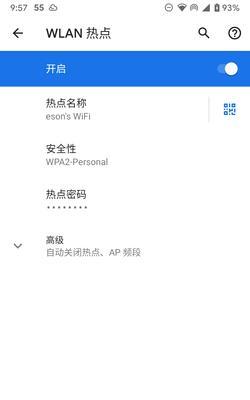
1.安装5G上网卡
将5G上网卡插入台式电脑的USB接口。如果电脑支持内置5G模块,请参照硬件说明进行安装。
2.安装驱动程序
一般而言,购买5G上网卡时,通常会附带光盘或说明书,包含驱动程序的安装指南。如果电脑无法自动识别上网卡,您需要根据操作系统下载并安装正确的驱动程序。
3.安装管理软件
驱动程序安装完成后,需要安装上网卡的管理软件,以便于用户进行网络设置、监控数据使用情况以及进行费用查询等操作。
4.设置5G网络连接
打开管理软件,找到网络设置选项。如果软件提供了自动网络搜索和连接的选项,直接选择此功能。否则,您可能需要手动输入APN(接入点名称)和其他网络参数,这些参数可以咨询您的网络运营商获得。
5.配置电脑网络设置
在电脑的网络设置中,选择新创建的5G网络连接。通常情况下,您需要配置IP地址、DNS服务器等信息,确保电脑能够通过5G网络连接到互联网。如果不确定具体设置,可以选择“自动获取IP地址”和“自动获取DNS服务器地址”的选项。
6.测试5G网络连接
连接完成后,打开网页或使用网络检测工具测试网络速度,确认台式电脑已经成功连接到5G网络。
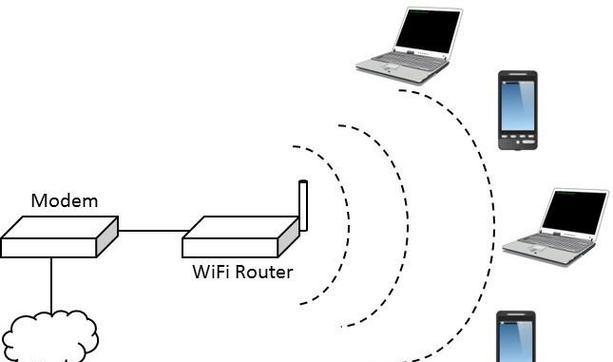
1.5G信号不稳定
确认5G信号覆盖范围,若信号强度低,尝试将上网卡放置在窗边或信号较强的位置。同时检查是否有软件或硬件冲突。
2.上网卡无法识别
确保USB接口正常工作,重启电脑后再尝试插入上网卡。若问题依旧,考虑更换其他USB接口或重新安装驱动程序。
3.网络速度慢
检查5G套餐是否支持您的网络速度需求,并确保没有软件在后台大量占用网络资源。
台式电脑连接5G网络,为用户提供了前所未有的快速互联网体验。通过本文的介绍,相信您已经掌握了设置台式电脑5G网络的步骤,并能够有效解决使用过程中可能遇到的一些问题。随着5G技术的普及,台式电脑用户也能尽享其带来的便利,从而提升工作和生活的效率与品质。
确保上述内容不仅覆盖了台式电脑5G网络设置的基本步骤,还提供了解决方案和实用技巧,帮助用户全面理解和运用5G网络。希望这些信息能帮助您顺利完成设置,并享受5G带来的高速上网体验。
版权声明:本文内容由互联网用户自发贡献,该文观点仅代表作者本人。本站仅提供信息存储空间服务,不拥有所有权,不承担相关法律责任。如发现本站有涉嫌抄袭侵权/违法违规的内容, 请发送邮件至 3561739510@qq.com 举报,一经查实,本站将立刻删除。